SlackでGainsight Sallyを使用する (エンドユーザー向け)
重要 - 画像/情報は四半期ごとのリリースで更新されます!
四半期ごとのリリースにて、最新の機能・情報を反映し、画像を含めた情報は更新されます。
この記事では、エンド ユーザーがSlackでGainsight Sallyボットから情報にアクセスする方法について説明します。
概要
SlackのGainsight Sallyボットは、Gainsightデータに効率的にアクセスするに役立ちます。Sallyは、会社または関係に関する情報を要求したり、CTA関連の情報にアクセスしたり、アクティビティを作成してタイムラインに投稿したりするに役立ちます。ダイレクトメッセージ(DM)やチャンネルでSallyとやり取りできます。Sallyとのすべてのインタラクティブアクションに対する応答は、スレッドで表示できます。
ライセンスと許可
- Gainsightのフルライセンスを持つユーザーのみが、すべての会社または関係フィールドをクエリしたり、お客様のタイムラインにアクティビティを投稿したりできます。
- ビューアおよびビューア+分析ライセンスを持つユーザーは、アクティビティをお客様のタイムラインにのみ投稿できます。
SallyアプリをSlackに統合する
SallyアプリケーションをSlackに統合するには:
- Slackを起動します。
- 左ペインの[アプリの参照]オプションをクリックします。
- 検索用語Sallyを入力し、Gainsight Sallyを選択します。Sallyがアプリリストに表示されます。

Sallyへのアクセス方法
会社または関係に関する情報を、ダイレクトメッセージやチャンネルでリクエストできます。さらに、Sallyとのすべての対話型アクションの応答をスレッドで直接表示できます。
Sallyのアクセス情報
Sallyボットを操作して、会社、ユーザー、または関係に関する情報にアクセスできます。
会社情報へのアクセス
会社に関する情報にアクセスするには、次のクエリコマンドを使用します。
- 会社概要
コマンド: <<会社名>>の概要
例:エクスペドの概要

Sallyは、C360レイアウト設定に基づいてC360概要を返します。C360レイアウトで作成された概要レイアウト設定は、Slackの会話にも表示されます。
- 会社の健全性スコア
コマンド: <<会社名>>のヘルススコア
例: エクスペディアの健康スコア
ドロップダウンリストからメジャーを選択して、メジャーグループに基づいて応答をフィルター処理します。

- 会社のNPS®
コマンド:<<会社名>>のNPS
例:DoodleのNPS

- 会社の最近のアクティビティ
コマンド: <<会社名>>の最近のアクティビティ
例: エクスペドの最近のアクティビティ
ドロップダウンからアクティビティタイプを選択して、検索結果を絞り込みます。

- 会社の属性
コマンド: <<会社名>>の属性
例: Abbettの属性
応答は、それぞれの会社に割り当てられたレイアウト設定に表示されます。C360レイアウトに複数の属性セクションがある場合、ドロップダウンリストからセクションを選択して、検索結果をフィルタリングできます。レイアウトに複数の属性がない場合、属性はデフォルト設定で表示されます。
- 会社のCSM
コマンド:<<会社名>>のCSM
例:Doodleのcsm

Sallyは、クエリの<CSM name>フィールドのみを認識します。組織が別のフィールドを使用してこの情報を取得する場合、管理者はそれを[管理] > [お客様]のCSMフィールドにマッピングできます。
制限事項: 概要クエリまたはCSM固有のクエリからCSMフィールドを削除することはできません。CSMフィールドは、C360レイアウトに追加されていない場合でも、概要クエリに常に表示されます。
- スポンサー
コマンド: <<会社名>>のスポンサー

注記: クエリに一致するものが見つからない場合、Gainsight Sallyは関連するすべての会社と関係を示すドロップダウンオプションを提供します。このドロップダウンオプションを使用して、探している会社または関係を検索できます。
関係情報へのアクセス
関係に関する情報にアクセスするには、次のクエリコマンドを使用します。
注記: 関係レベルの情報を照会するには、関係という単語がクエリに含まれている必要があります。
- 特定のアカウントに関連付けられた関係を検索するには、クエリに会社名を含めます。次に、結果からアクセスしたい関係を選択します。 クエリコマンドの例:
- <<会社名>>の関係<<関係名>>
- <会社名>のタイプ<関係タイプ名>の関係<関係名>
- 特定のタイプの関係を検索するには、クエリにタイプ名を含めます。次に、結果から会社名を選択して、関連する関係を表示します。
クエリコマンドの例:
- 関係<<関係タイプ名>>の<<関係名>>
特定の関係の検索結果には、概要、NPS®スコア、最近のアクティビティなどのオプションのドロップダウンリストが表示されます。アクティビティのあるオプションのみが表示されます。
次のコマンドを使用して、Sallyから特定の関係情報を照会します。
- 概要
コマンド: <<会社名>>の関係<<関係名>>の概要
このコマンドは、R360レイアウト設定に基づいて関係のR360概要を返します。R360レイアウトで作成された概要レイアウト設定は、Microsoft Teamsの会話にも表示されます。
- 最近のアクティビティ
コマンド: <<会社名>>の関係<<関係名>>の最近のアクティビティ
タイムラインからのカスタムアクティビティタイプがサポートされています。

- CTA
コマンド: <<会社名>>の関係<<関係名>>のCTA
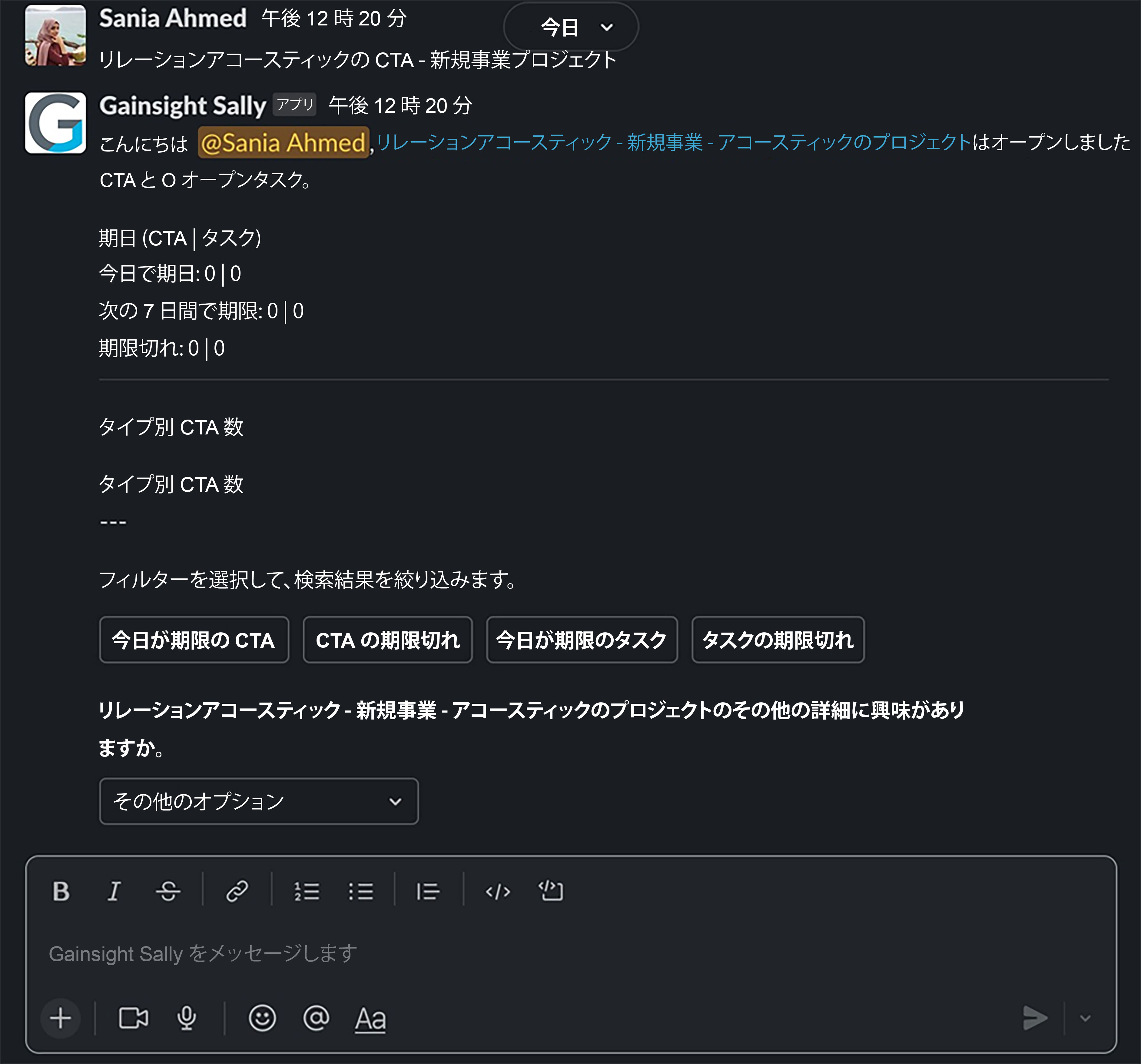
- ヘルススコア
コマンド: <<会社名>>の関係<<関係名>>の健全性スコア
ドロップダウンリストからメジャーを選択して、メジャーグループに基づいて応答をフィルター処理します。

- 属性
コマンド: <<会社名>>の関係<<関係名>>の属性
応答は、組織に表示されているのと同じレイアウト設定で表示されます。R360レイアウトに複数の属性セクションがある場合、ドロップダウンリストからセクションを選択して、検索結果をフィルタリングできます。レイアウトに複数の属性がない場合、属性はデフォルト設定で表示されます。

- スポンサー追跡
コマンド: <<会社名>>の関係<<関係名>>のスポンサー
- 関係に関するNPS®調査の回答
コマンド: <<会社名>>の関係<<関係名>>npsの関係
注記:
- クエリに一致するものが見つからない場合、Gainsight Sallyは、関連するすべての関係を含むドロップダウンオプションを提供します。これにより、Sallyのクエリ結果が改善されます。このドロップダウンオプションを使用して、探している関係を検索できます。
ユーザー情報へのアクセス
会社と関係の両方で割り当てられたCTAとタスクに関する情報にアクセスできます。CTA関連の情報を要求すると、応答には、コックピットモジュールに移動するための[Gainsightで表示]リンクも含まれます。これにより、コックピットから直接アクションを実行できます。
次のクエリコマンドを使用して、CTA関連情報にアクセスします。
-
コマンド: 私のcta
会社および関係レベルで割り当てられたすべてのCTAを返します。

-
コマンド: 私の CTA 期限は今日です
ログインしたユーザーのクエリと同じ日に期限が切れるCTAを返します。

-
コマンド: 私の CTA 期限は今日です
ログインしたユーザーの期日が過ぎたCTAを返します。

-
コマンド: 私の タスク期限は今日です
ログインしているユーザーのクエリと同じ日に期日が来るタスクを返します。

-
コマンド: タスクの期限切れ
ログインしているユーザーの期日がすでに過ぎているタスクを返します。

-
コマンド: <<関係名>>のcta
関係のオープンCTAの概要を返します。

関係名を使用せずに関係データをクエリする方法の詳細については、「関係情報へのアクセス」セクションを参照してください。
ヒント:今日が期限のCTA、期限切れのCTA、期限切れ/期限切れのタスクなどの情報にアクセスするには、最初に[マイCTA]コマンドを使用してから、追加のオプションを使用します。
会社および関係オブジェクトのすべてのフィールドのクエリ
会社および関係オブジェクトで使用可能な標準フィールドまたはカスタムフィールドに対してクエリを実行できます。Sallyは、標準の会社/関係/個人/ユーザールックアップフィールドといくつかのカスタムルックアップフィールドの名前を表示します。
会社および関係オブジェクトで定義されたフィールドを表示するには、[管理] > [データ管理]ページに移動し、会社または関係オブジェクトをクリックします。
重要:Gainsightのフルライセンスを持つユーザーのみが、すべての会社フィールドと関係フィールドを照会できます。
クエリできるフィールドは次のとおりです:
- ARR
- 更新日
- MRR
- 当初の契約日
- ステージ
- GSID
例:エクスペディアのARR

お客様のタイムラインに投稿
SlackでSallyを使用して、Gainsightアプリケーションでお客様のタイムラインにアクティビティを投稿できます。この機能により、外出先でもモバイルSlackアプリを使用して投稿するオプションが増えます。Slackからタイムラインアクティビティを投稿すると、すべての必須フィールドとオプションフィールドが表示されます。
アクティビティをお客様のタイムラインに投稿するには:
- Gainsight Sallyで次のコマンドを使用します。
コマンド:/sallyタイムライン
- ドロップダウンリストからアクティビティタイプを選択します。
- [次へ]をクリックします。
- アクティビティの件名、日付、時間、および追加したいメモの詳細を入力します。ミーティングや通話などの一部のアクティビティでは、期間(分単位)が求められます。
- [投稿]をクリックします。アクティビティはお客様のタイムラインに投稿されます。
注記: 関係タイムラインに投稿するには、次のコマンドを使用します。
-
コマンド:/sallyタイムライン
制限事項:
- 添付ファイルはサポートされていません。
- Sallyを使用して投稿されたアクティビティには、ユーザーの画像が含まれています。
- チャンネルからタイムラインアクティビティを投稿すると、成功または失敗のメッセージがGainsight Sallyアプリのダイレクトメッセージとして受信されます。
CTAとタイムラインアクティビティを作成する
Sally in Slackを使用すると、Gainsightアプリケーションにログインしなくても、CTAを作成したり、アクティビティをタイムラインに投稿したりできます。これらのアクションは、次の方法で実行できます。
注記: この機能を使用するには、管理者がGainsightでSlackインスタンスを再承認する必要があります。
Slackでタイムラインアクティビティを作成すると、内部および外部の出席者を含め、選択したアクティビティタイプに適用可能なすべてのフィールドが表示されます。

制限事項: デフォルトでは、Gainsightはアクティビティを作成する日時を設定します。これらのフィールドの値は選択できません。
Slackショートカットを使用してタイムラインアクティビティまたはCTAを作成すると、Slackメッセージのコンテキストが[メモ]セクションと[コメント]セクションに自動的に入力されます。
ライセンスのタイプに関係なく、CTAを作成して他のGainsightユーザーに割り当てることができます。ユーザーは、3文字以上の名前を使用して検索できます。
制限事項: SlackからCTAを作成している間はプレイブックを追加できません。
Sallyメニュー
Sallyで会社名を検索できます。[その他のオプション]ドロップダウンリストから、[CTAを作成]または[タイムラインに投稿]オプションから選択して、選択した会社のCTAを作成するか、アクティビティをタイムラインに投稿します。




